¿Le gustaría aprender a instalar Python en un equipo con Windows? En este tutorial, vamos a mostrarle cómo Python en un equipo que ejecuta Windows.
• Windows 2012 R2
• Windows 2016
• Windows 2019
• Windows 10
• Python 3
Lista de reproducción de Windows:
En esta página, ofrecemos acceso rápido a una lista de vídeos relacionados con la instalación de Windows.
No te olvides de suscribirte a nuestro canal de youtube llamado FKIT.
Tutorial de Windows:
En esta página, ofrecemos acceso rápido a una lista de tutoriales de Windows.
Tutorial de Windows - Instalación de Python
Acceda al sitio web de Python y descargue la última versión del instalador de Python.
En nuestro ejemplo, descargamos el archivo denominado: Python-3.8.4-amd64.exe

Como administrador, inicie la instalación de Python.

Seleccione ambas casillas de verificación en la parte inferior de la pantalla.
Haga clic en el botón para personalizar la instalación de Python.

Seleccione todas las casillas de verificación y haga clic en el botón Siguiente.

Seleccione la casilla de verificación denominada: Instalar para todos los usuarios.
Cambie la ruta de instalación de Python a la raíz de la unidad C.
Haga clic en el botón Siguiente.

Espere a que finalice la instalación de Python.

En nuestro ejemplo, Python se instaló en el siguiente directorio.
Reinicie el equipo.
¡Felicitaciones! Ha terminado la instalación de Python en Windows.
Tutorial Python - Prueba de la instalación
Inicie un nuevo símbolo del sistema de la línea de comandos de DOS.

Inicie la aplicación Python.
Aquí está la salida del comando.
Pruebe la aplicación Python con el siguiente comando.
También puede abrir Python mediante los accesos directos del menú Inicio.
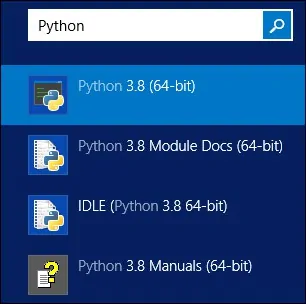
¡Felicitaciones! Ha probado la instalación de Python en Windows.
